Modification des paramètres d'alarme de la passerelle
Configuration de l'alarme d'absence d'activité uplink
L’alarme d’absence d’activité d'uplink est déclenchée lorsque la passerelle n’a reçu aucun paquet uplink pendant une fenêtre de temps configurable. Pour en savoir plus sur cette alarme, voir [Niveau de trafic uplink anormalement bas](../monitor-base-stations-performance/base-station-alarms/base -station-alarms-definitions.md#alarm-103).
Vous pouvez configurer deux niveaux de gravité différents selon la durée d'inactivité. Par exemple, déclencher l'alarme avec la gravité AVERTISSEMENT après 1 heure d'inactivité, et augmenter la gravité à MAJEUR après 2 heures d'inactivité.
L'alerte « Niveau de trafic uplink anormalement bas » n'est pas supportée par les passerelles utilisant le packet forwarder Basics Station de Semtech.
-
Dans le panneau de gauche, sélectionnez Passerelles.
-
Sélectionnez la passerelle que vous souhaitez modifier. Vous pouvez la rechercher par son nom ou son ID.
-
Sélectionnez l'onglet Avancé, et accédez aux RÉGLAGES DES ALARMES.
-
Dans Configuration de l'alarme, vous pouvez définir jusqu'à 2 seuils d'alarme dans le champ Alarme d'absence d'activité d'uplink :
astuceUtilisez le bouton
pour ajouter une nouvelle entrée,
pour confirmer|annuler respectivement et
xpour supprimer une entrée existante.Pour chaque seuil, sélectionnez une période d'inactivité dans le champ Aucun uplink reçu pour et configurez la Sévérité.
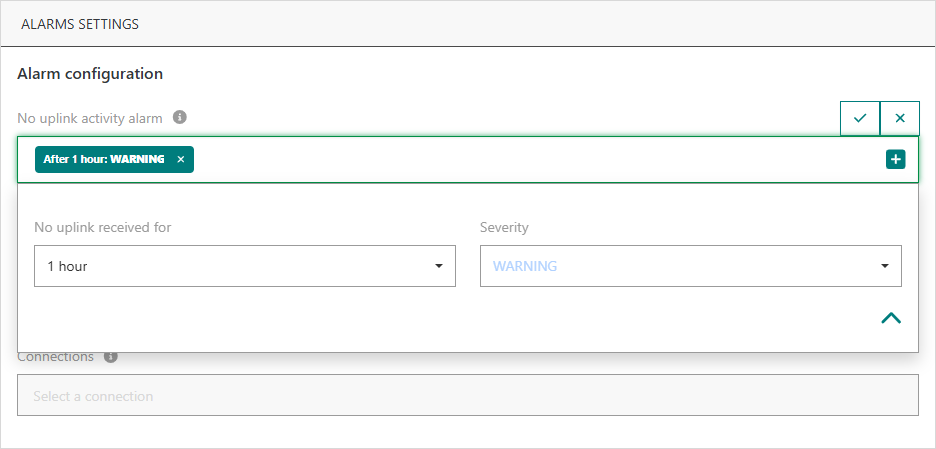
-> Une notification de confirmation s'affiche sur votre écran.
Configuration de l'alarme d'état de connexion
L’alarme d’état de connexion est déclenchée lorsqu’une déconnexion de la passerelle a été détectée. Pour en savoir plus sur cette alarme, consultez Statut de connexion de la passerelle.
-
Dans le panneau de gauche, sélectionnez Passerelles.
-
Sélectionnez la passerelle que vous souhaitez modifier. Vous pouvez la rechercher par son nom ou son ID.
-
Sélectionnez l'onglet Avancé, et accédez aux RÉGLAGES DES ALARMES.
-
Dans Configuration de l'alarme, vous pouvez définir le seuil d'alarme dans le champ Alarme d'état de connexion :
astuceUtilisez le bouton
pour ajouter une nouvelle entrée,
pour confirmer|annuler respectivement et
xpour supprimer une entrée existante.Sélectionnez une durée de déconnexion dans le champ Passerelle déconnectée pendant et configurez la Gravité.
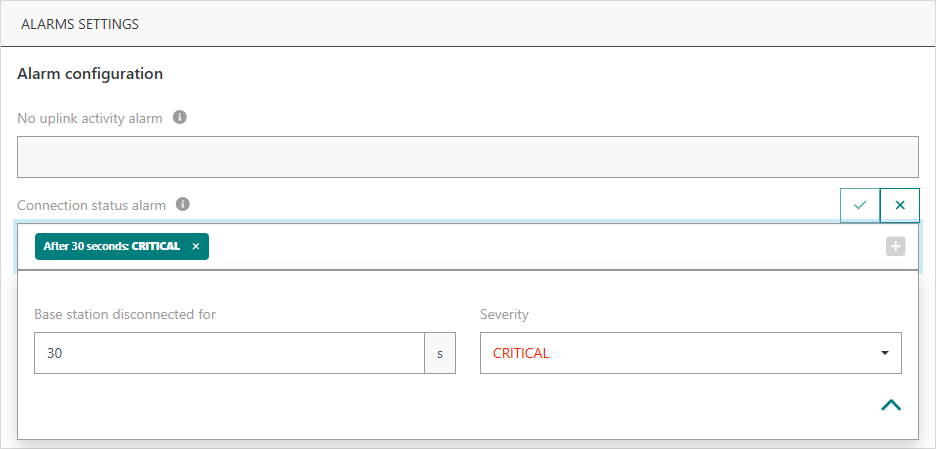
-> Une notification de confirmation s'affiche sur votre écran.
Routage des alarmes de passerelle vers des applications IoT externes
Vous pouvez activer la notification des alarmes de passerelle via les connexions vers des applications IoT externes.
Pour ce faire :
-
Vérifiez que la notification des alarmes de passerelle est déjà activée sur la connexion que vous souhaitez utiliser, sinon ajoutez-la comme décrit dans Activation de la notification des alarmes de passerelle sur une connexion.
-
Associez votre passerelle à une ou plusieurs connexions pour recevoir les notifications d’alarme de passerelle :
-
Sélectionnez la passerelle que vous souhaitez modifier. Vous pouvez la rechercher par son nom ou son ID.
-
Sélectionnez l'onglet Avancé, et accédez aux RÉGLAGES DES ALARMES.
-> Dans Notification d’alarme, la liste des connexions actuellement associées à la passerelle pour la notification des alarmes est affichée.
- Vous pouvez ajouter une nouvelle connexion en cliquant sur le bouton AJOUTER UNE CONNEXION. La liste contient toutes les connexions non encore associées à la passerelle pour lesquelles la notification des alarmes de passerelle est activée. Le bouton est désactivé si aucune autre connexion n'est disponible.
- Vous pouvez également modifier une connexion existante pour la remplacer par une autre, ou supprimer une connexion existante.
- Une connexion est surlignée en orange lorsque la notification des alarmes de passerelle a été désactivée sur la connexion. Dans ce cas, les alarmes de passerelle ne sont plus notifiées via cette connexion. Vous devez soit activer la notification des alarmes de passerelle sur la connexion, soit la supprimer.
-
Confirmez vos modifications.
-> Une notification de confirmation s'affiche sur votre écran.
-
Une notification sera envoyée à la connexion dans les situations suivantes :
- Une alarme est déclenchée pour la passerelle associée.
- La gravité d'une alarme augmente ou diminue pour la passerelle associée.
- Une alarme est effacée pour la passerelle associée.